Si të aplikoni transparencën në SVG

Mësoni se si të aplikoni transparencën në grafikat SVG në Illustrator. Eksploroni se si të nxirrni SVG me sfond transparent dhe të aplikoni efekte transparence.
Çelësi për t'u bërë si në shtëpi dhe produktiv me Adobe Analytics është kurimi i një grupi segmentesh të personalizuara që mund t'i vendosni në zero në elementët thelbësorë të aktivitetit të sajtit. Këtu, ju gjeni disa segmente të shkëlqyera të personalizuara që do t'ju ndihmojnë të gjeni të dhënat që ju nevojiten me Adobe Analytics .
Seksioni neto paraqet udhëzimet për krijimin e një segmenti të personalizuar në Adobe Analytics. Segmentet e personalizuara të listuara më pas nuk përmbajnë udhëzime të thelluara, por ato ofrojnë atë që duhet të ndryshojë.
"Një dhe i bërë" ndonjëherë i referohet basketbollistëve yje që kalojnë një vit të detyrueshëm në kolegj përpara se të nënshkruajnë me NBA. Analistët e të dhënave, nga ana tjetër, ndonjëherë duhet të mbulojnë vizitorët që godasin një faqe dhe janë zhdukur.
Identifikimi i këtyre përdoruesve "një dhe të kryer" të dobishëm, për shembull, kur analizohen fushatat e marketingut. Çfarë mund të identifikoni si një mangësi në reklamim që solli një vizitor në pronën tonë, por nuk ishte mjaftueshëm efektiv për ta bërë vizitorin të shikojë më shumë se një faqe? Ju mund të bëni pyetje në lidhje me faqen e uljes, emrin e fushatës, llojin e pajisjes, vendndodhjen gjeografike, kohën e ditës dhe më shumë për të ndihmuar në optimizimin e buxhetit tuaj të reklamave për të kufizuar numrin e vizitorëve me një faqe që keni në të ardhmen.
Le të krijojmë një segment të personalizuar në Adobe Analytics për të izoluar vizitorët me një faqe tani.
Ndiqni këto hapa për të krijuar një segment të personalizuar që grumbullon vizitorët me një faqe:
Në zonën Titulli i Ndërtuesit të Segmentit, vendosni një titull.
Lloji Vizitorët e faqeve të vetme.
Në zonën e Përshkrimit, vendosni një përshkrim të segmentit të personalizuar.
Shkruani Vizitorët që shkuan vetëm në një faqe.
Në menynë rënëse Trego, zgjidhni Vizitor.
Klikoni ikonën e ingranazhit (Opsionet) në të djathtë dhe zgjidhni Shto kontejnerin. Më pas shtoni një enë të dytë.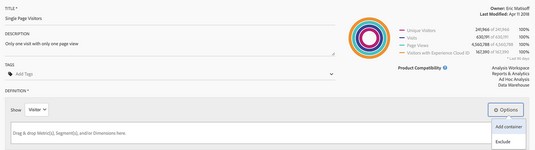
Shtimi i një kontejneri në Segment Builder.
Ndrysho llojin e parë të kontejnerit në Vizito.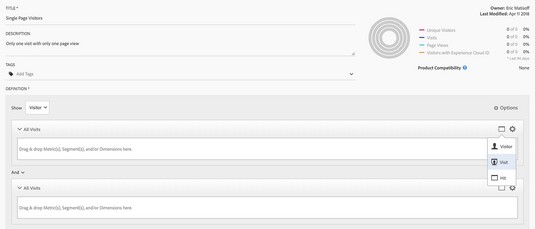
Ndryshimi i cilësimit të kontejnerit në Vizito.
Ndrysho llojin e dytë të kontejnerit në Vizitor. Pastaj klikoni ikonën e ingranazhit në të djathtë të kontejnerit të dytë dhe zgjidhni Përjashtoni.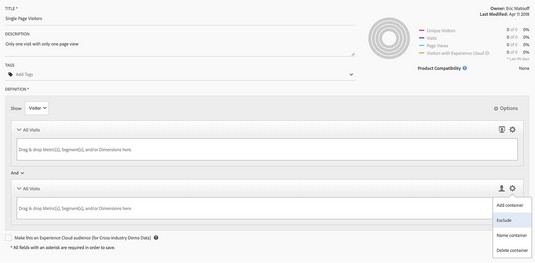
Vendosja e kontejnerit të dytë në një Përjashtim.
Zvarritni dimensionin e numrit të vizitave dhe më pas dimensionin e vizitave me një faqe në kontejnerin e parë.
Tërhiqeni dimensionin e numrit të vizitës në kontejnerin e dytë.
Vendosni vlerat për secilin nga tre dimensionet në përkufizimin e segmentit tuaj.
Më poshtë segmenti ishte përcaktuar si Numri i Vizitës i barabartë me 1; Vizitat e një faqeje të barabarta me të aktivizuara; dhe Numri i vizitave më i madh se 1.
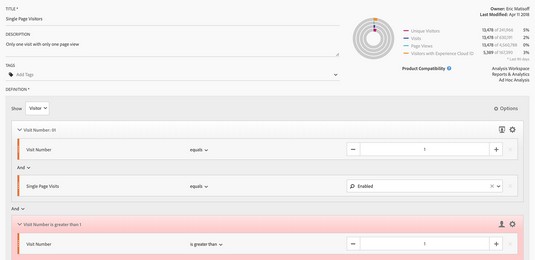
Përkufizimi i plotë për një segment të personalizuar të vizitorëve me një faqe.
Klikoni Save për të ruajtur segmentin e personalizuar.
Ju mund të aplikoni segmentin në çdo panel.
Këtu është një segment për identifikimin e vizitorëve që hyjnë në faqe të shumta në faqen tuaj, por e kanë vizituar faqen vetëm një herë. Ju mund ta gjeni këtë segment të dobishëm kur ju duhet të analizoni më tej suksesin e një fushate reklamimi që ka një normë më të mirë të fryrjes sesa pritej, por që nuk po krijon llojin e ngjitjes që do të nxiste vizita të shumëfishta të kthimit.
Përkufizimi për këtë segment është pothuajse identik me segmentin e mëparshëm, vizitorët me një faqe. I vetmi ndryshim është se ju vendosni operatorin logjik për dimensionin e vizitave me një faqe në kontejnerin e parë në Does Not Equal në vend të Equals.
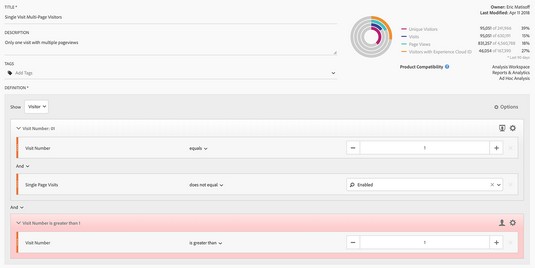
Përkufizimi i plotë për një segment vizitorësh me shumë faqe me një vizitë të vetme.
Analistët janë përpjekur të identifikojnë përfaqësuesit e fjalëve kyçe të kërkimit natyror që kur Google hoqi aksesin në to nga platformat analitike. Ju mund të përdorni Adobe Analytics për të mbushur boshllëkun. Një nga mënyrat më të mira për të zgjidhur të dhënat që mungojnë është analizimi i të dhënave të termave të brendshëm të kërkimit si një përfaqësues.
Nëse një vizitor arrin në faqen tuaj me një kërkim të natyrshëm dhe më pas kryen një kërkim të brendshëm në faqen tuaj, shanset janë të mira që fjalët kyçe të kenë lidhje. Ky segment është i mrekullueshëm kur ju duhet të analizoni termat e brendshëm të kërkimit dhe faqet hyrëse për të identifikuar mundësitë për analiza të përmirësuara.
Për shkak se metrika e kërkimeve të brendshme është jo standarde, segmenti juaj i bazuar në vizita mund të duket paksa i ndryshëm nga ai që shihni më poshtë Përbërësit kryesorë mbeten të njëjtë: Kanali i marketingut është i barabartë me kërkimin natyror; dhe një kontejner të dytë që kufizon metrikën tuaj të brendshme të kërkimit në goditjen e dytë në një vizitë. Dimensioni i thellësisë së goditjes siguron që kërkimi i brendshëm të ndodhë menjëherë pas pamjes fillestare të faqes së uljes.
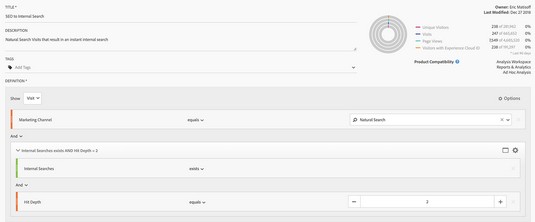
Përkufizimi i plotë për këtë SEO në segmentin e kërkimit të brendshëm.
Segmenti tjetër i personalizuar do t'ju ndihmojë të kuptoni më mirë se çfarë ndodh përpara se një blerës të hyjë në qarkullimin e blerjeve/karrocave. Vështrimet që nxirrni nga ky segment i Adobe Analytics do t'ju ndihmojnë të kuptoni më mirë llojet e aktiviteteve që shpesh rezultojnë në blerje.
Në këtë segment të personalizuar, duhet të dini se si janë konfiguruar uebfaqja/aplikacioni juaj dhe zbatimi për të përcaktuar rrjedhën e blerjeve. Gjeni vlerën dimensionale ose metrikën që përcakton fillimin e procesit të arkëtimit dhe vendoseni atë në hapin e parë në kontejnerin tuaj të bazuar në vizita.
Kompleksiteti i dytë ndodh pasi të keni zvarritur Urdhrat në zonën e rënies së segmentit dhe të keni ndryshuar në një segment vijues duke rregulluar operatorin logjik në Pastaj. Për të fokusuar analizën tuaj në veprimin përpara përcaktimit të segmentit tuaj, rregulloni llojin e sekuencës nga parazgjedhja Përfshi të gjithë në "Vetëm para sekuencës".
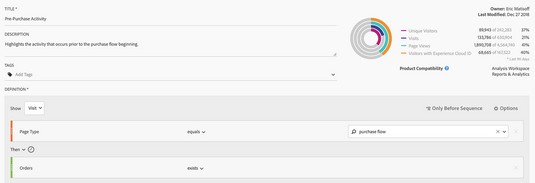
Përkufizimi i plotë për këtë segment të aktivitetit të parablerjes.
Fokusi këtu nuk është te perimet jo-OMGJ, me burim lokal, por në identifikimin e aktivitetit të faqes në internet të krijuar nga burime rreptësisht organike, të papaguara. Mund të jetë e dobishme të kuptoni se si vizitorët tuaj po arrijnë natyrshëm në faqen tuaj, pa përdorur dollarë reklamues për të ndikuar në vizitën e tyre. Ky segment është i shkëlqyeshëm për t'u hedhur në Krahasimin e Segmenteve për të parë se si sjellja është e ndryshme nga të tjerët.
Detajet e segmentit tuaj mund të jenë paksa të ndryshme nga ajo që shihni më poshtë, por thelbi është i njëjtë. Krijoni një segment të bazuar në vizita që fokusohet në kanalet e marketingut që janë të papaguara — dhe sigurohuni që të vendosni një operator logjik midis tyre kur ta konfiguroni në Adobe Analytics.
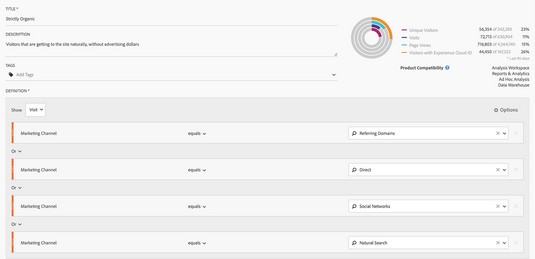
Një shembull përkufizimi i një segmenti rreptësisht organik.
Anasjellta e segmentit rreptësisht organik është një segment i paguar rreptësisht. Zmadhimi i aktivitetit të paguar mund të jetë gjithashtu një segment i dobishëm për krahasimin e segmenteve për të parë shpejt se si vizitorët për të cilët paguan kompania juaj janë të ndryshëm nga ata që ndodhin natyrshëm.
Ky segment i bazuar në vizita, me operatorin logjik përsëri, mund të jetë i ndryshëm në grupin tuaj të raporteve nëse keni kanale të tjera marketingu me pagesë. Më poshtë mund të shihni një shembull të përcaktimit të një segmenti për aktivitet të paguar rreptësisht.
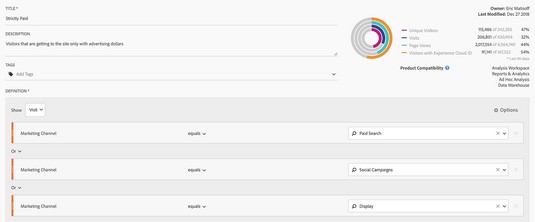
Një shembull përkufizimi i një segmenti të paguar rreptësisht.
Nëse Shekspiri do të shkruante sot, në vend të "jashtë dreqi", Lady Macbeth mund të kishte thënë "Out damn'd bot!" Mirë, ndoshta jo. Por për një analist të të dhënave, identifikimi dhe heqja e robotëve nga të dhënat e trafikut është thelbësor për të punuar me të dhëna të vlefshme . Me këtë në mendje, këtu është një recetë e Adobe Analytics për një segment të personalizuar që mund të izolojë robotët e mundshëm.
Përkufizimi i këtij segmenti të mundshëm të robotëve u dha nga Adobe bazuar në kërkime të rëndësishme në aktivitetin e robotëve. Heqja e sistemeve operative ose shfletuesve të panjohur dhe serverëve Linux ju lejon të hiqni një sasi të konsiderueshme trafiku bot nga grupet e raporteve.
I vetmi koncept i avancuar është të siguroheni që keni aplikuar një përjashtim për të gjithë segmentin duke klikuar Options, Exclude në zonën e rënies së segmentit. Përcaktimi i të tre kritereve si përjashtime do të hijeshojë të gjithë zonën e rënies në të kuqe.
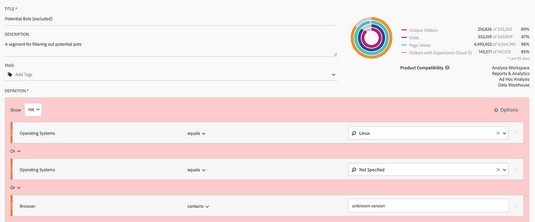
Një shembull përkufizimi i një segmenti të mundshëm robotësh.
Këtu, ju gjeni një plan për krijimin e një segmenti të personalizuar për të ndihmuar në identifikimin e rezultateve të arkëtimeve, veçanërisht vizitorëve që hyjnë në faqen e arkëtimit, por nuk konvertohen. Këtu po identifikoni aktivitetin ku vizitori arriti deri në faqen e arkës, por nuk klikoi butonin Bli.
Ky segment është i dobishëm për identifikimin e shkaqeve të zakonshme të braktisjes së karrocave. Plus, është një segment fantastik për t'u ndarë me pjesën tjetër të Experience Cloud për të rimarketuar dhe për t'u përpjekur të rindezni procesin e blerjes për këta vizitorë.
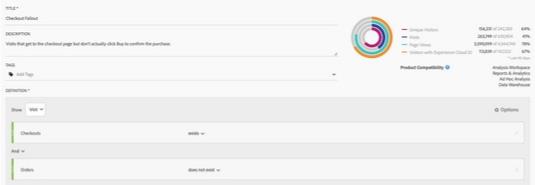
Përcaktimi i një segmenti për vizitorët që fillojnë të arkëtojnë por nuk blejnë.
Mësoni se si të aplikoni transparencën në grafikat SVG në Illustrator. Eksploroni se si të nxirrni SVG me sfond transparent dhe të aplikoni efekte transparence.
Pasi të keni importuar imazhet tuaja në Adobe XD, nuk keni shumë kontroll të redaktimit, por mund t'i ndryshoni madhësinë dhe t'i rrotulloni imazhet ashtu si do të bëni çdo formë tjetër. Ju gjithashtu mund të rrumbullakosni me lehtësi qoshet e një imazhi të importuar duke përdorur miniaplikacionet e qosheve. Maskimi i imazheve tuaja Duke përcaktuar një formë të mbyllur […]
Kur keni tekst në projektin tuaj Adobe XD, mund të filloni të ndryshoni vetitë e tekstit. Këto veçori përfshijnë familjen e shkronjave, madhësinë e shkronjave, peshën e shkronjave, shtrirjen, ndarjen e karaktereve (përcaktimi dhe gjurmimi), Hapësira e rreshtave (udhëheqëse), mbushja, kufiri (goditja), hija (hija me rënie) dhe turbullimi i sfondit. Pra, le të shqyrtojmë se si zbatohen ato prona. Rreth lexueshmërisë dhe fontit […]
Ashtu si në Adobe Illustrator, tabelat artistike të Photoshop ofrojnë aftësinë për të ndërtuar faqe ose ekrane të veçanta brenda një dokumenti. Kjo mund të jetë veçanërisht e dobishme nëse po ndërtoni ekrane për një aplikacion celular ose broshurë të vogël. Ju mund të mendoni për një tabelë artistike si një lloj të veçantë grupi shtresash të krijuar duke përdorur panelin Layers. Është […]
Shumë nga mjetet që gjeni në panelin e InDesign Tools përdoren për të vizatuar linja dhe forma në një faqe, kështu që ju keni disa mënyra të ndryshme për të krijuar vizatime interesante për botimet tuaja. Mund të krijoni çdo gjë, nga format bazë deri te vizatimet e ndërlikuara brenda InDesign, në vend që të përdorni një program vizatimi të tillë […]
Mbështjellja e tekstit në Adobe Illustrator CC nuk është e njëjtë me mbështjelljen e një dhurate - është më e lehtë! Një mbështjellje teksti detyron tekstin të mbështillet rreth një grafike, siç tregohet në këtë figurë. Kjo veçori mund të shtojë pak kreativitet në çdo pjesë. Grafika po e detyron tekstin të mbështillet rreth tij. Së pari, krijoni […]
Kur dizajnoni në Adobe Illustrator CC, shpesh ju nevojitet një formë që të jetë një madhësi e saktë (për shembull, 2 x 3 inç). Pasi të krijoni një formë, mënyra më e mirë për të ndryshuar madhësinë e saj në matje të sakta është të përdorni panelin Transform, të paraqitur në këtë figurë. Zgjidhni objektin dhe më pas zgjidhni Dritarja → Transformo në […]
Ju mund të përdorni InDesign për të krijuar dhe modifikuar grafikë të kodit QR. Kodet QR janë një formë barkodi që mund të ruajë informacione të tilla si fjalë, numra, URL ose forma të tjera të dhënash. Përdoruesi skanon kodin QR duke përdorur kamerën dhe softuerin e saj në një pajisje, siç është një smartphone, dhe softueri përdor […]
Mund të ketë një moment kur ju duhet një foto e re për t'u dukur e vjetër. Photoshop CS6 ju ka mbuluar. Fotografia bardh e zi është një fenomen më i ri nga sa mund të mendoni. Daguerreotipet dhe fotografitë e tjera të hershme shpesh kishin një ton kafe ose kaltërosh. Ju mund të krijoni kryeveprat tuaja me tone sepie. Fotografitë e tonifikuara mund të krijojnë […]
Duke përdorur veçorinë Live Paint në Adobe Creative Suite 5 (Adobe CS5) Illustrator, mund të krijoni imazhin që dëshironi dhe të plotësoni rajonet me ngjyra. Kova Live Paint zbulon automatikisht rajonet e përbëra nga shtigje të pavarura kryqëzuese dhe i mbush ato në përputhje me rrethanat. Bojë brenda një rajoni të caktuar mbetet e gjallë dhe rrjedh automatikisht nëse ka […]







